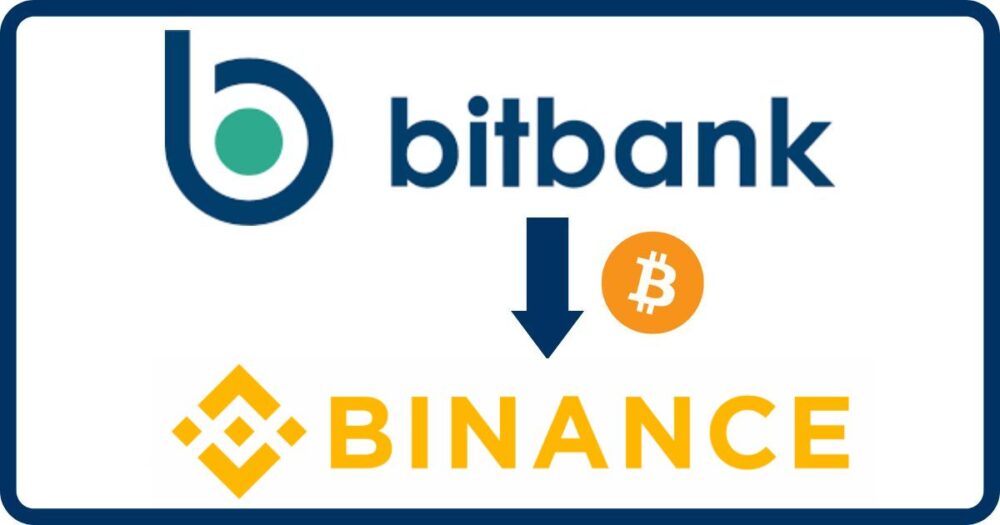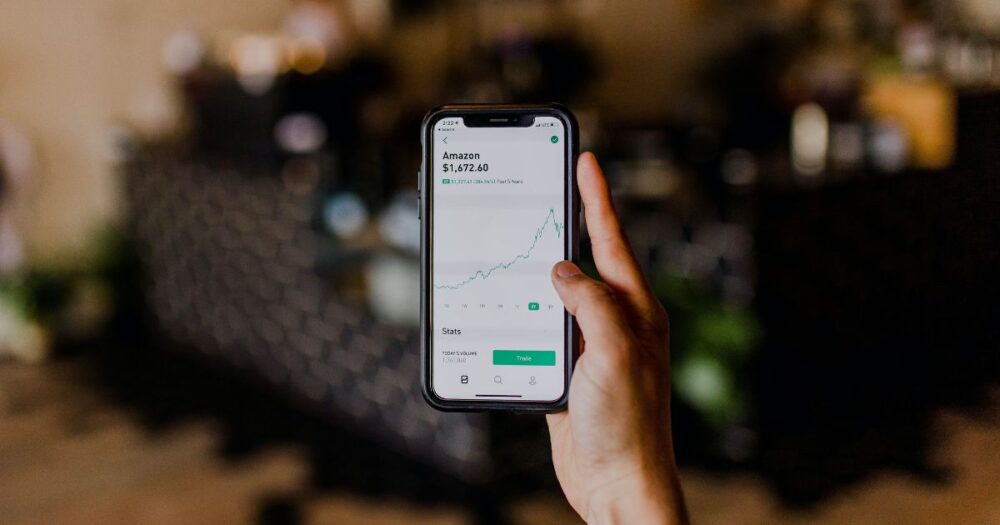【スマホで10分】コインチェックの口座開設の流れをカンタン解説【画像あり】
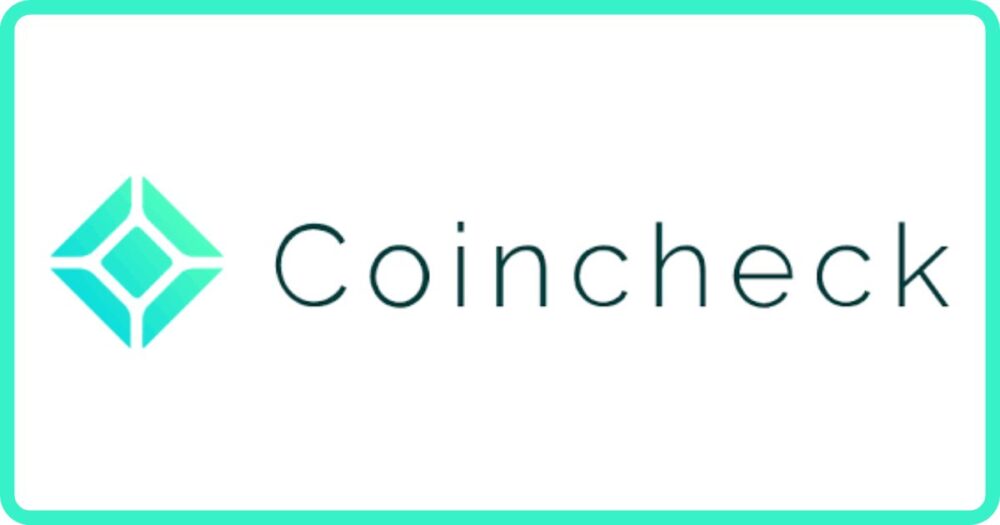

コインチェックの口座開設って難しいの?
初めての口座開設だから、ちゃんとできるか不安。
手順について初心者にもわかるように教えてほしい。

こんなお悩みに答えます!
口座開設の手順はとってもカンタン。
とはいえ、完全初心者の人が口座開設をする時、何個かつまずきポイントがあるのも事実です。
本記事では、現役でコインチェックを利用している私が、
- コインチェックってどんな取引所?
- 【スマホで10分】コインチェックの口座開設の流れをカンタン解説【画像あり】
- コインチェックで暗号資産を買う方法
について、解説します。
本記事では、実際に私のスマホのスクショをたっぷり使って解説しているので、初心者の人も迷わず口座開設ができますよ。
今すぐコインチェックの口座開設方法を知りたい人はこちら
>>>【スマホで10分】コインチェックの口座開設の流れをカンタン解説【画像あり】
アプリの使いやすさNo1
2017年から暗号資産投資、2021年から GameFi(暗号資産が稼げるゲーム)を始める。
投資手法は、現物取引から上級者向けと言われるDefiまで幅広い。
2023 年に暗号資産投資で、約300万円の収益を上げる(利確済み)。
コインチェックってどんな取引所?
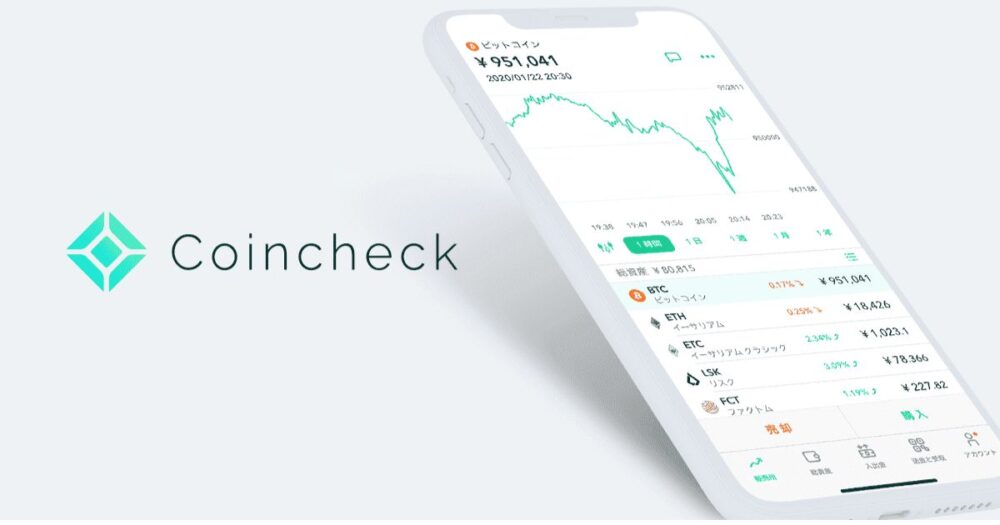
まずコインチェックについてサクッと説明します。「もう知っているよ」って方は読み飛ばしてOKです。
(1)コインチェックの基本情報
| 設立 | 2012年8月 |
| 入金手数料 | 無料 ※利用している銀行によって振込手数料がかかります。 |
| 出金手数料 | 407円 |
| 取扱銘柄 | BTC、PLTなど27種類 |
| 取引手数料(取引所) ※BTC | メイカー: 無料 テイカー: 無料 |
(2)コインチェックのメリット・デメリット
私が個人的に感じているメリット・デメリットを紹介します。
販売所での暗号資産取引が超カンタン。
スマホアプリが使いやすい。(App評価4.3)
GameFiで使われている銘柄が多い。
販売所のスプレッドが大きい。
【スマホで10分】コインチェックの口座開設の流れをカンタン解説【画像あり】
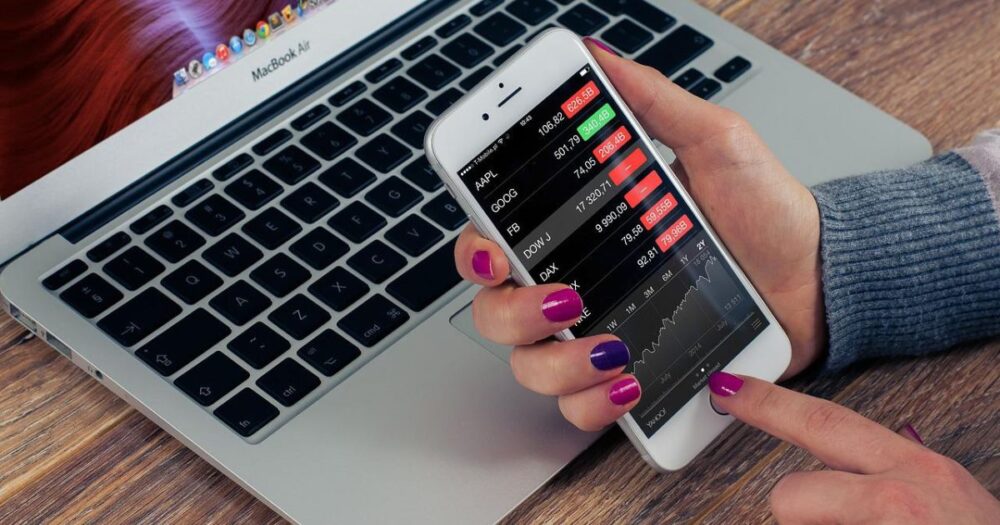
では、実際のスマホの画面をつかって解説します。
(0)事前に準備するもの
スムーズに進めるために、以下の3つを準備しておきましょう。
- 本人確認書類(運転免許証orマイナンバーカード)
- 登録するメールアドレス(Yahoo!メールやGメール)
- Google Authenticator(コインチェックが推奨しているセキュリティ強化アプリ)

セキュリティ強化アプリって何?
通常のログインに必要なパスワードとは別に、その場でパスワードを新規発行してくれるアプリです。
もしあなたのログインIDとパスワードが他の人に盗まれても、このアプリがあれば、第三者によるログインや送金を防止することができます。

ちょっと面倒くさいけど、あなたの大事な資産を守るために必ずやろう!
Google版はこちら。
>>>Google Authenticator
iPhone版はこちら。
>>>Google Authenticator
(1)メールアドレスとパスワード登録をしよう
まずはコインチェック公式HPへ行きましょう!
アプリの使いやすさNo1
①「口座開設(無料)はこちら」をタップします。
②メールアドレスとパスワードを入力し、「私はロボットではありません」をタップします。
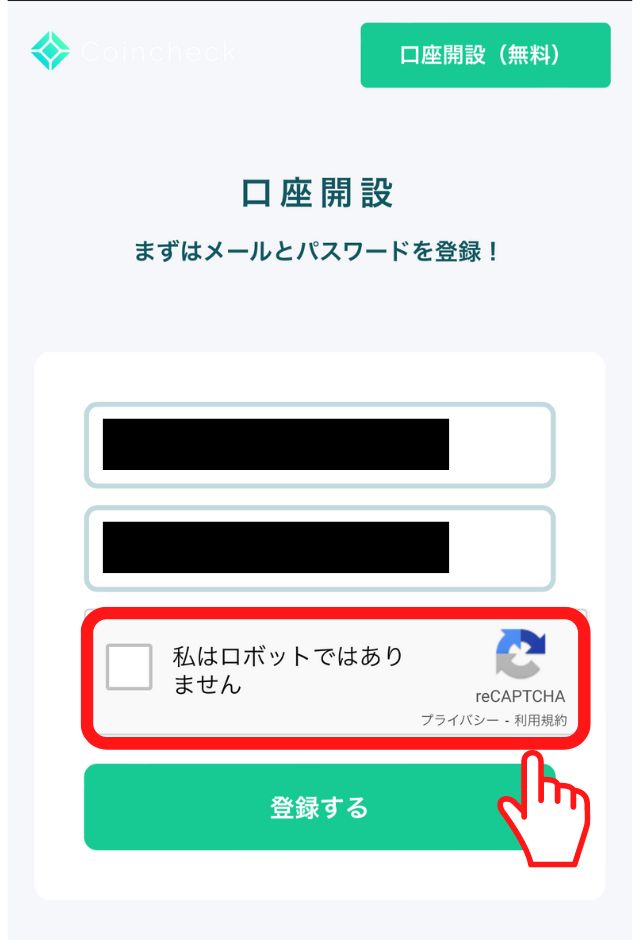
③指示に従い、当てはまる画像をタップし、「確認」をタップします。
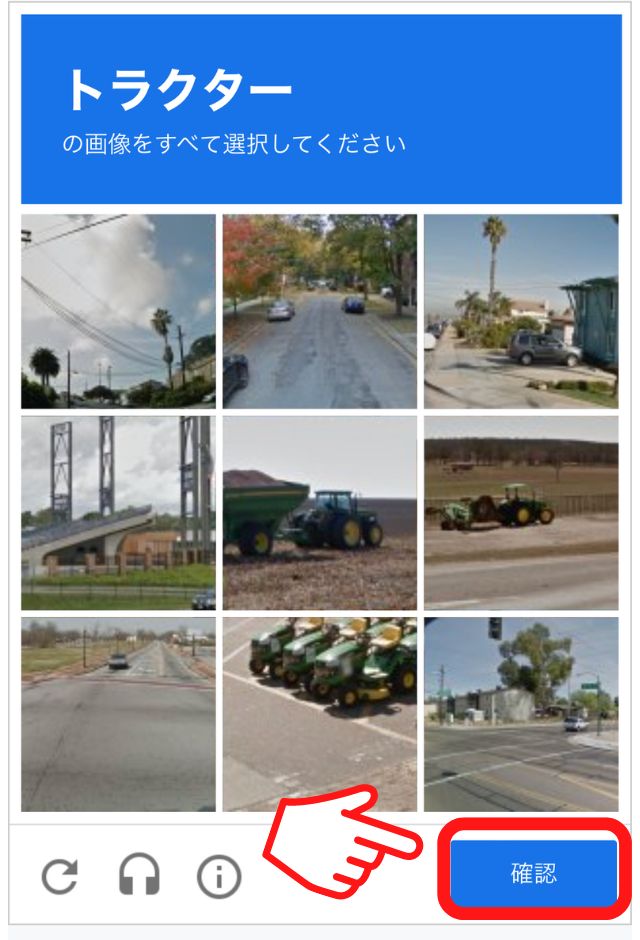
④「私はロボットではありません」に✓マークがつきます。「会員登録」をタップします。
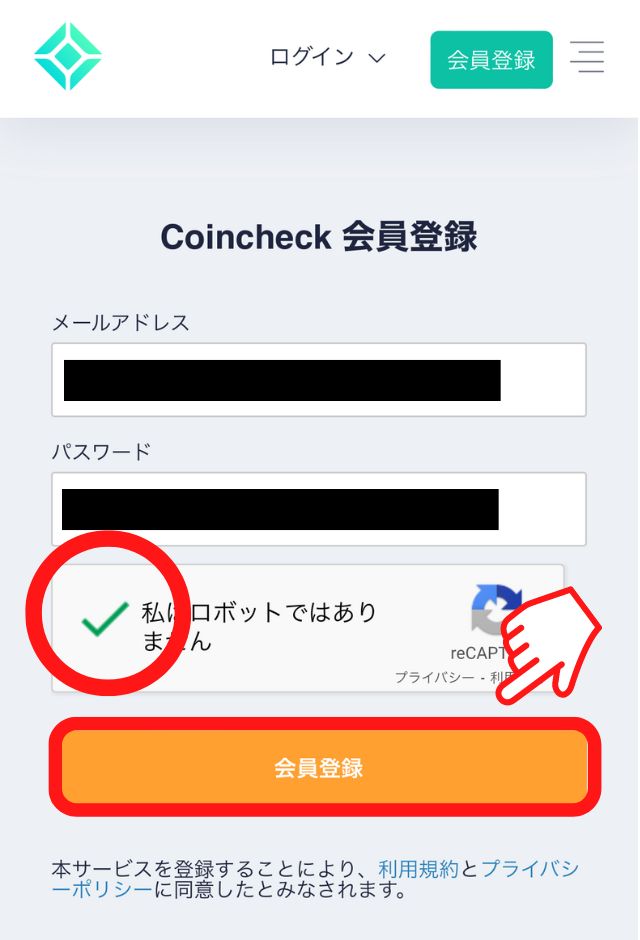
⑤先ほどの登録したアドレスにメールが送られます。
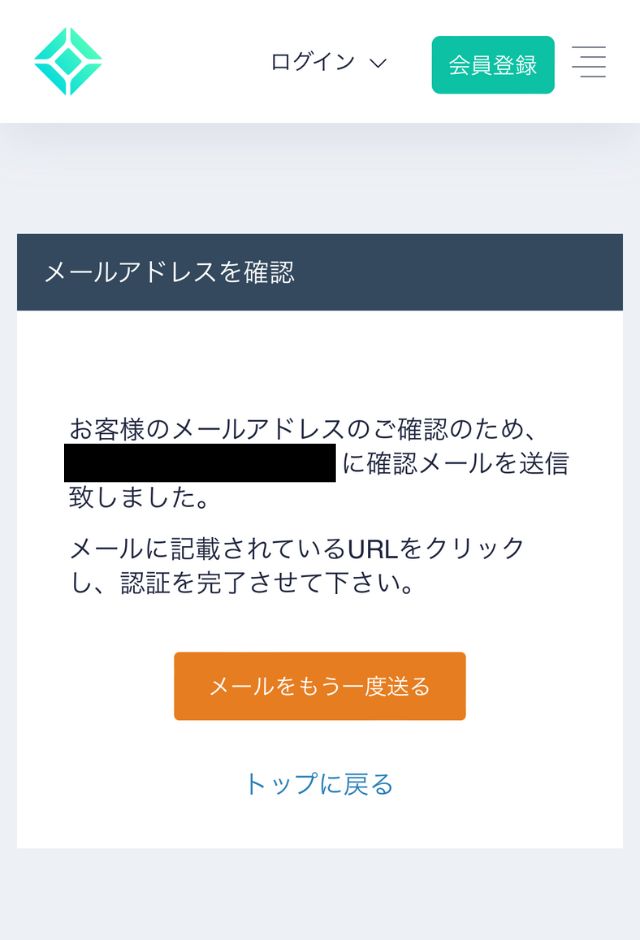
⑥メールを開き、URLをタップします。
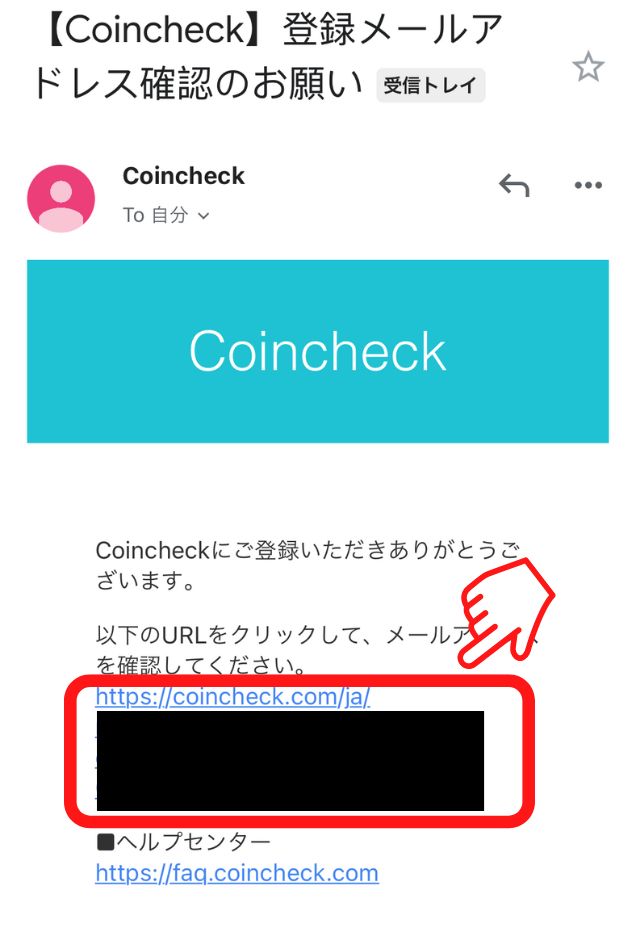
⑦「OPEN」をタップします。これでメールアドレスとパスワードの登録が完了です。
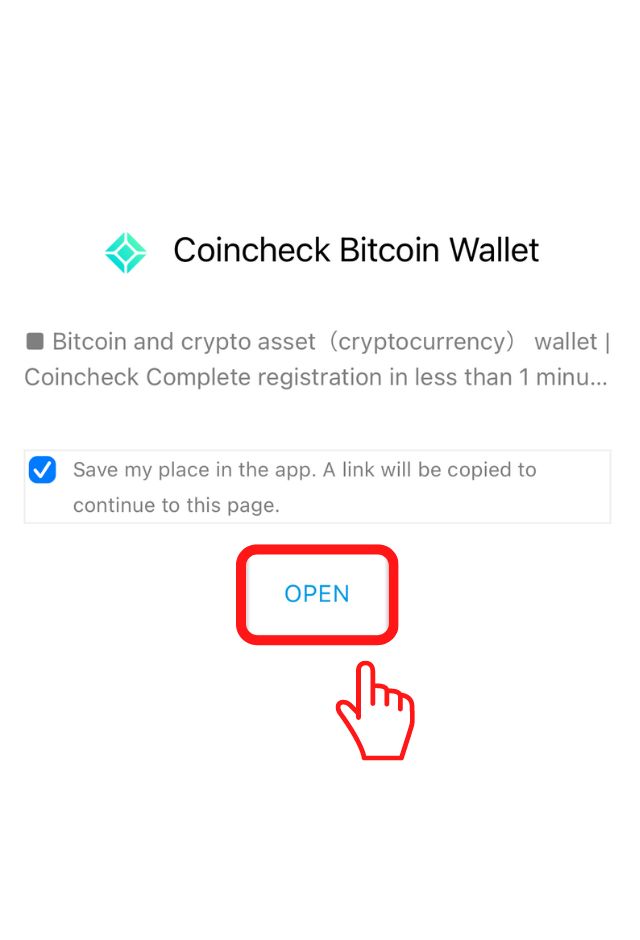
(2)本人確認をしよう
⑧次にコインチェックのアプリをインストールします。
⑨アプリを開き、ログインします。
⑩「メールアプリを起動」をタップします。
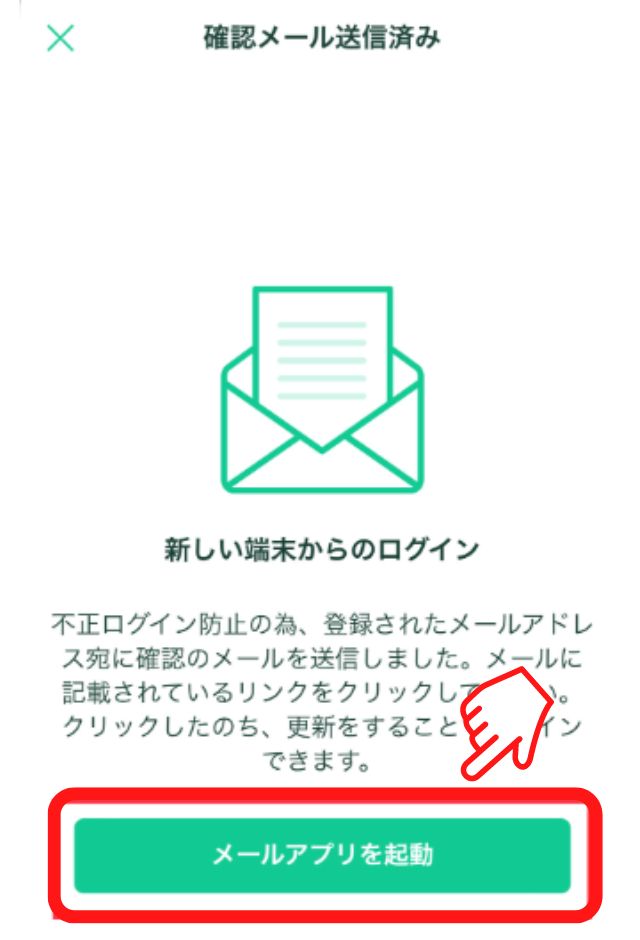
⑪メールを開きURLをタップします。
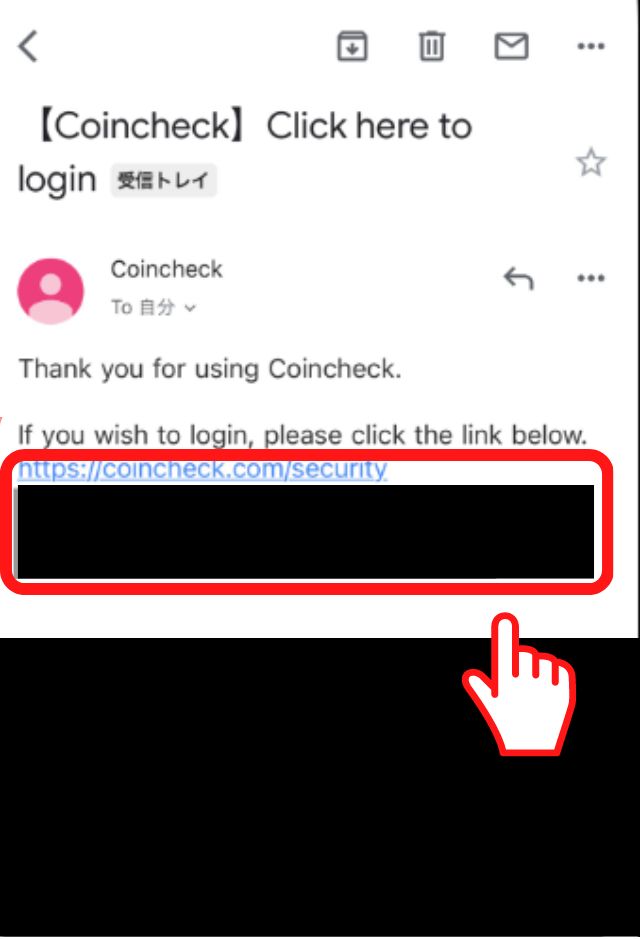
⑫「各種重要事項を確認する」をタップします。
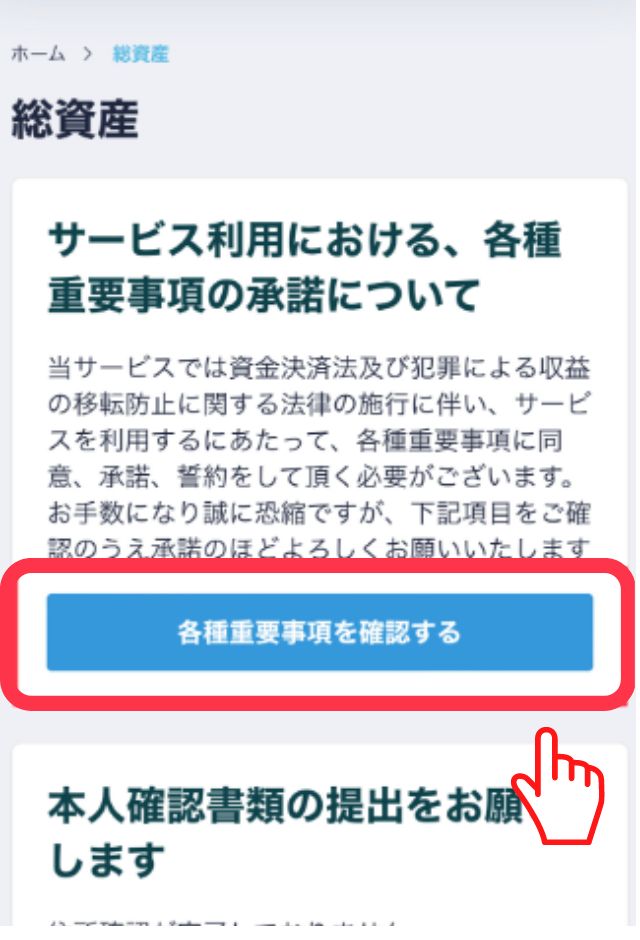
⑬すべての項目に✓をつけ、「各種重要事項に同意、承諾してサービスを利用する」をタップします。
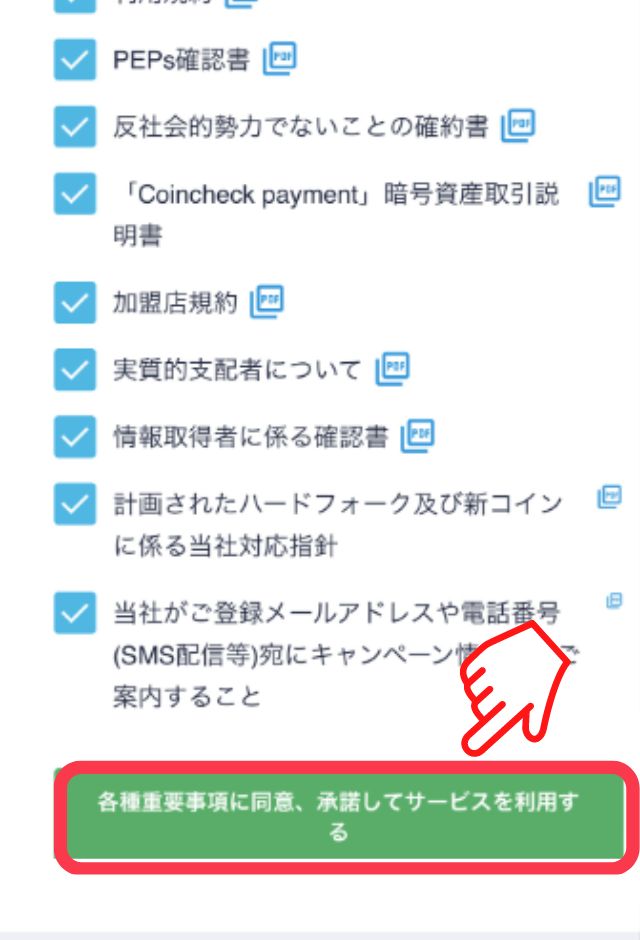
⑭「本人確認書類を提出する」をタップします。
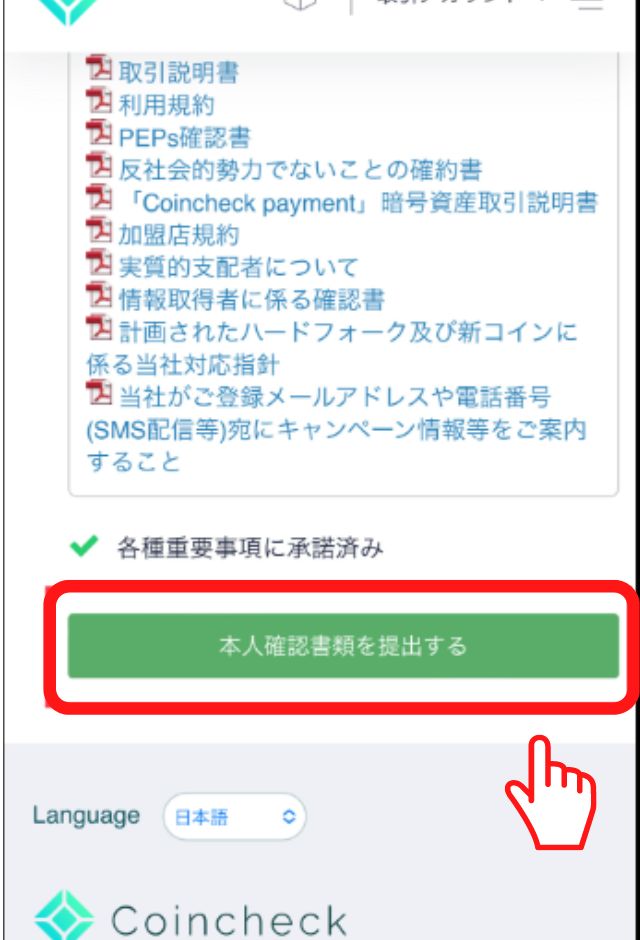
⑮画面が切り替わります。
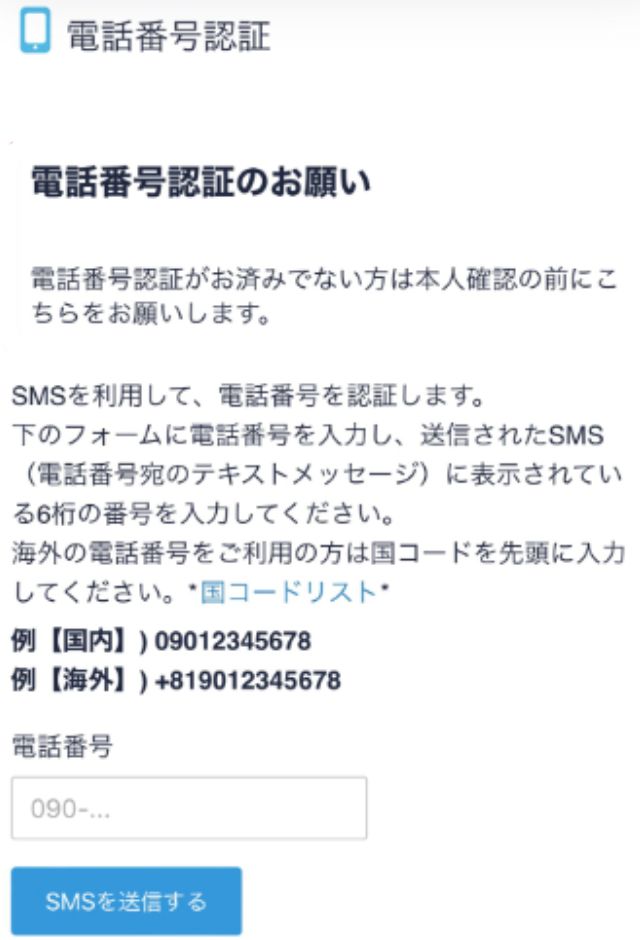
電話番号認証はスマホアプリの方かカンタンにできます。
ここでスマホアプリを起動します。
⑯本人確認を選択し、電話番号確認をタップします。
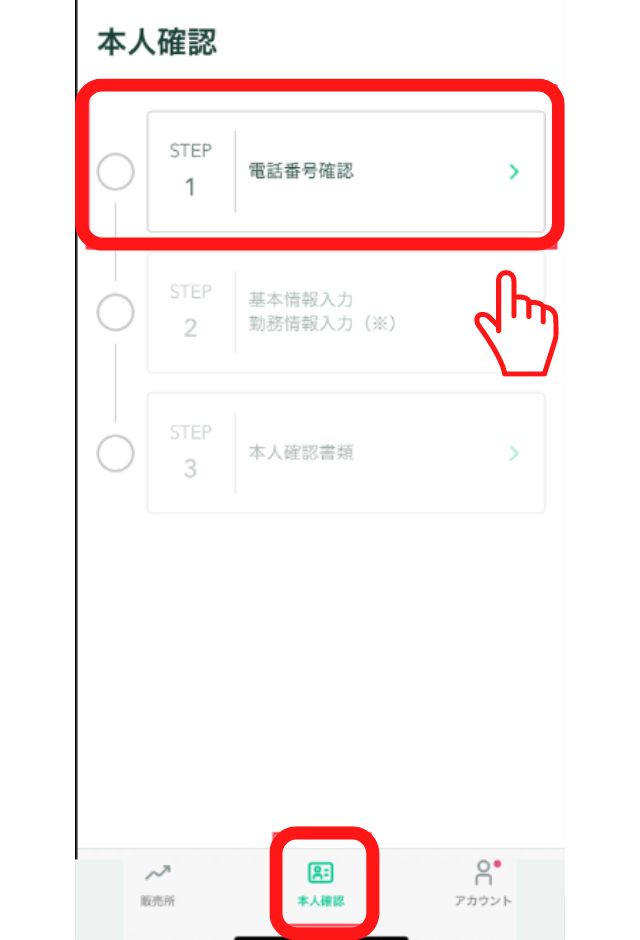
⑰電話番号を入力し「次へ」をタップします。
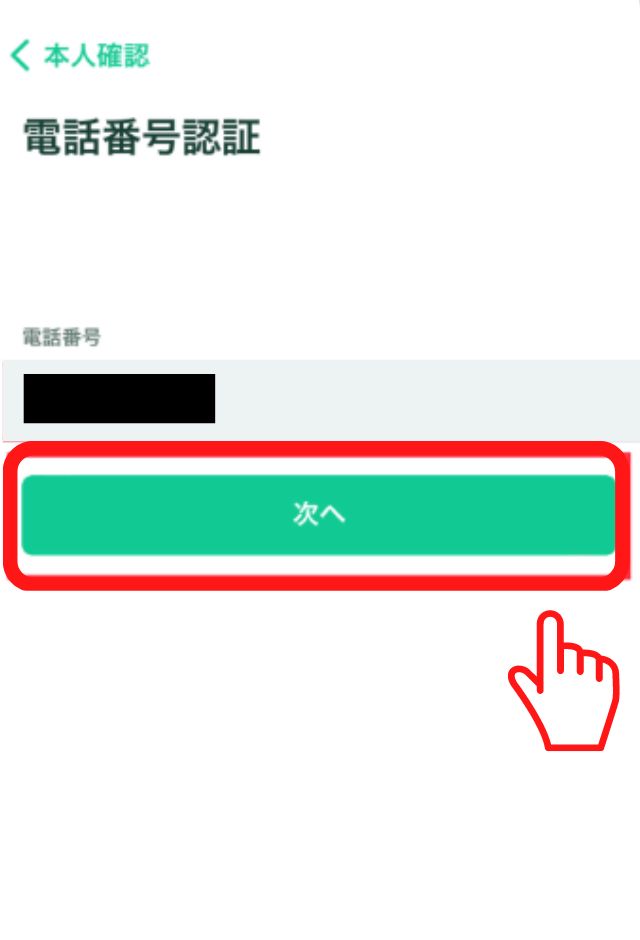
⑱メッセージを開き6桁の数字を確認し、コピーします。
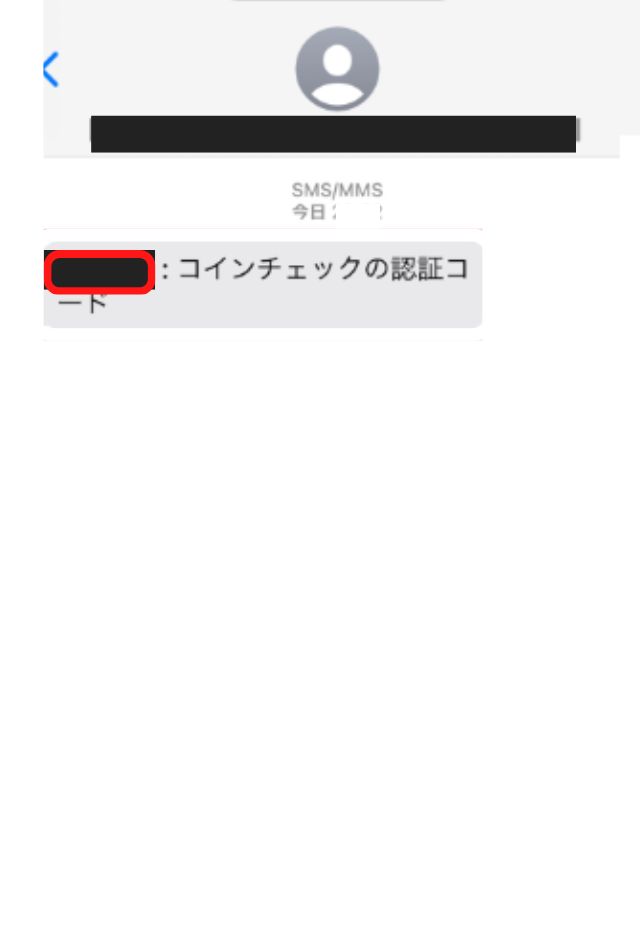
⑲コピーした6桁の数字を張り付け「認証」をタップします。
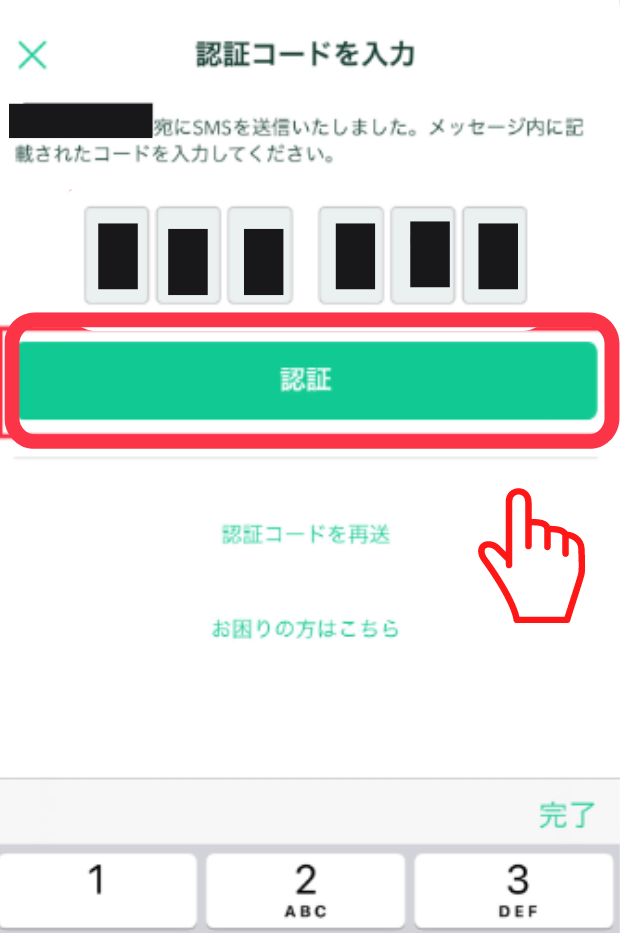
⑳「基本情報の入力」をタップします。
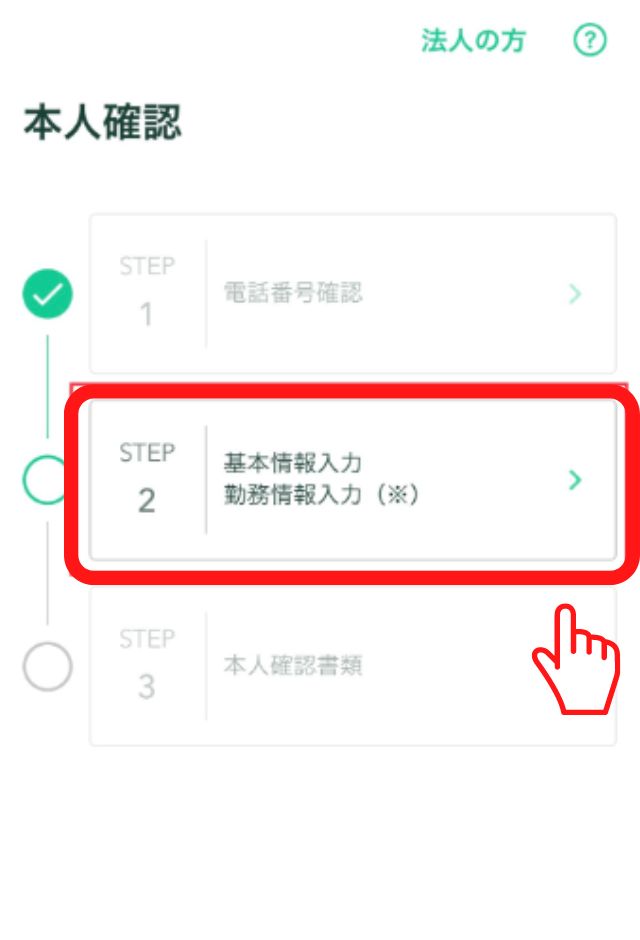
㉑氏名など必要な情報を入力します。すべての入力が終わったら該当しないをONにして「確認」をタップします。
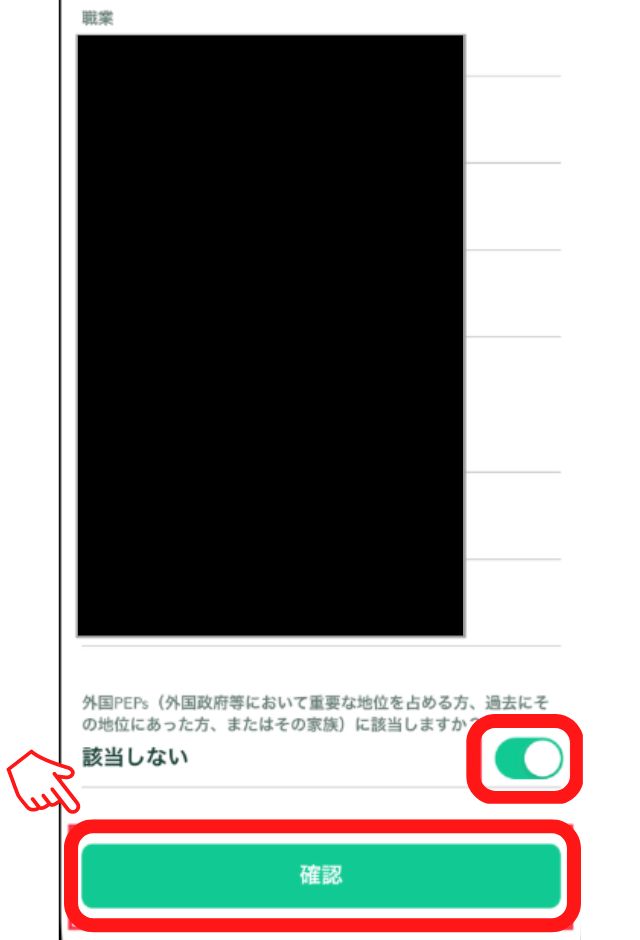
㉒もう一度「確認」をタップします。
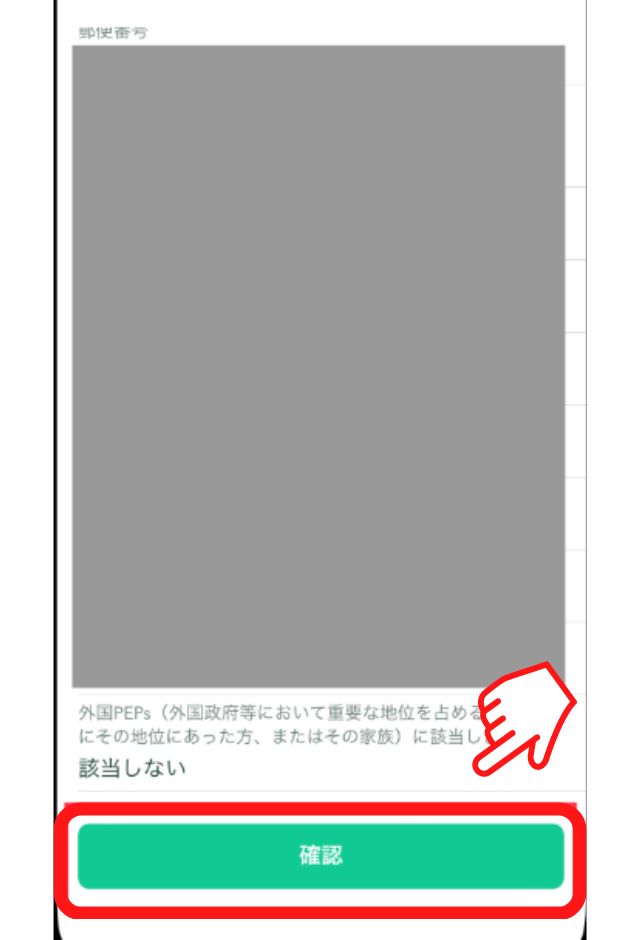
㉓「提出」をタップします。
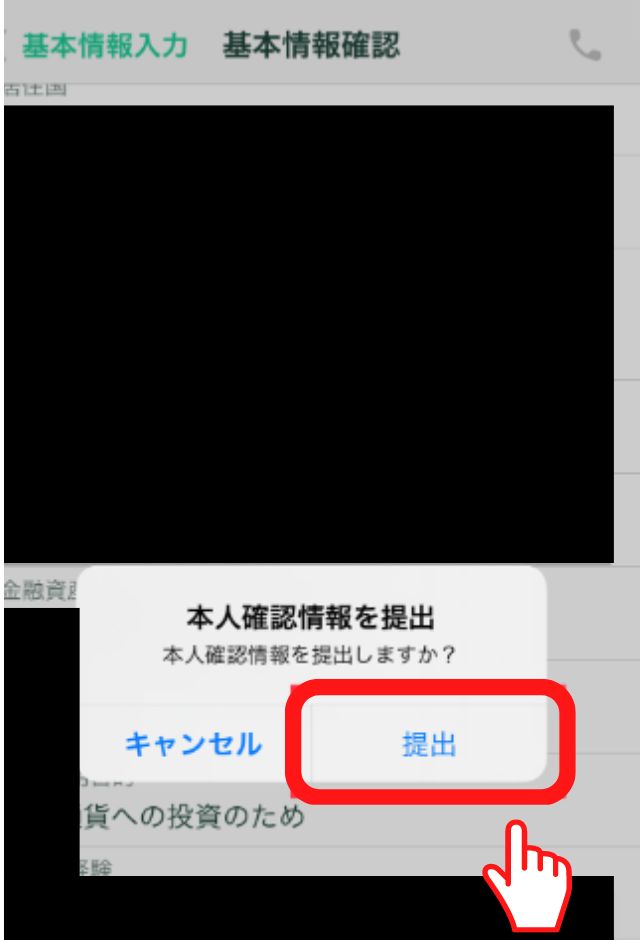
㉔「本人確認書類」をタップします。
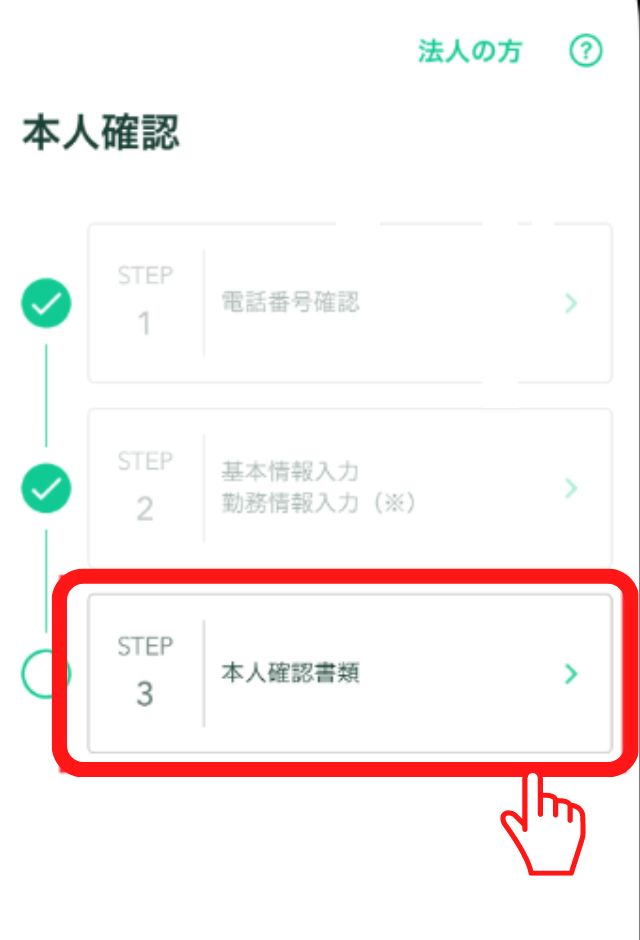
本人確認手順はコインチェックの公式youtubeがあります。こちらで手順を確認しましょう!
(3)2段階認証を設定しよう
2段階認証とはザックリいうと「セキュリティをより強化するためのしくみ」です。
そのためにまず2段階認証アプリをインストールしましょう。
おすすめは「Google Authenticator」です。
Googleの公式2段階認証アプリで多くの人に利用されています。
実際の2段階認証を設定方法はコインチェックの公式HPから確認できます。
>>>2段階認証を設定方法はこちら
コインチェックで暗号資産を買う方法

ここではコインチェックで暗号資産を買う方法を紹介します。
買い方には「販売所で買う」「取引所で買う」の2パターンあります。それぞれ画像を使って解説します。
(1)コインチェックの「販売所」と「取引所」
コインチェックで暗号資産を買う方法は2つあります。それぞれの特徴は以下のとおりです。
- 販売所:割高だけど購入方法はカンタン。
- 取引所:販売所と比べて安く購入できる。購入方法がやや難しい。
まず、販売所は「お店で暗号資産を買う」というイメージです。
売買方法がとてもカンタンですが、取引所に比べて割高というデメリットがあります。
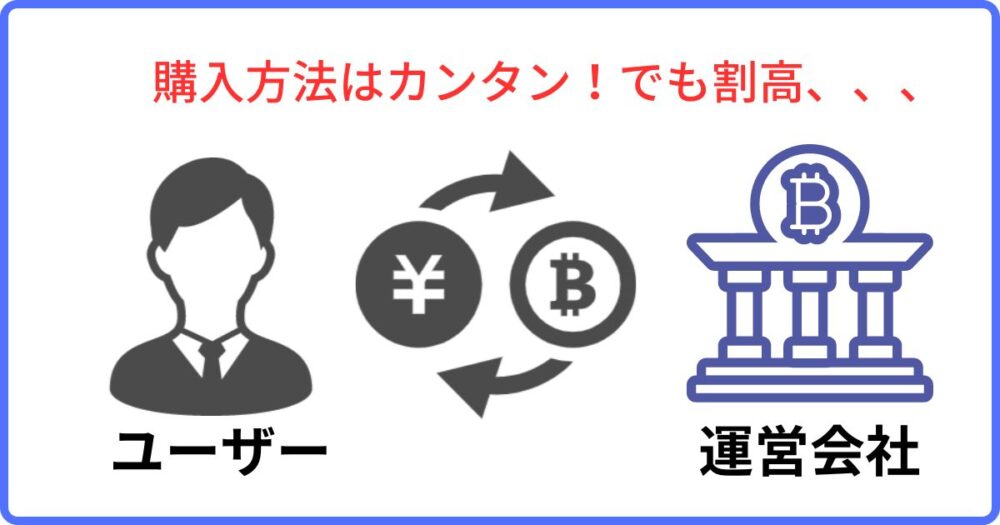
一方、取引所は「買いたいユーザー」と「売りたいユーザー」が、それぞれ希望を注文票に記入して売買が成立するしくみです。
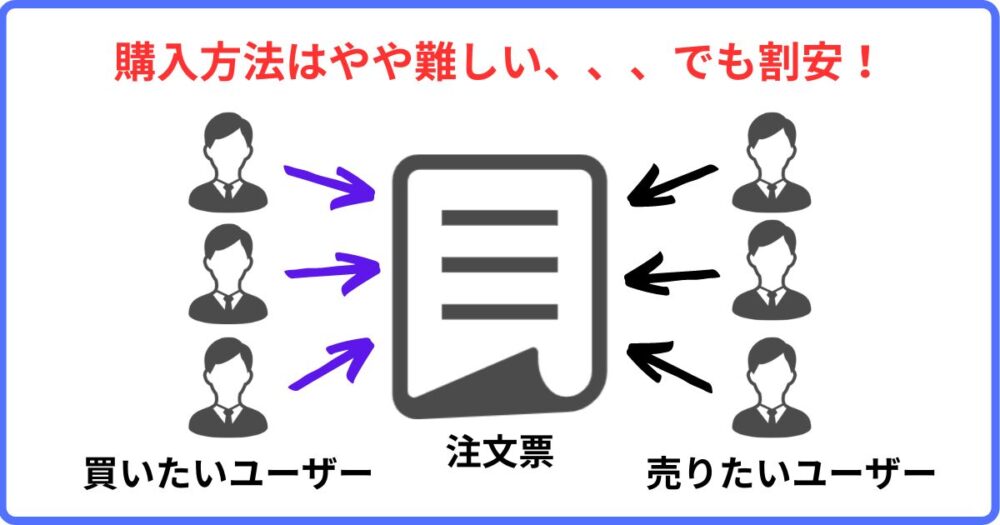
手続きはちょっと難しいですが、販売所に比べて割安で取引できるメリットがあります。

実際に価格の差はどれくらい出るの?
例えば1000円分のビットコインを買おうとするとこんな感じになります。
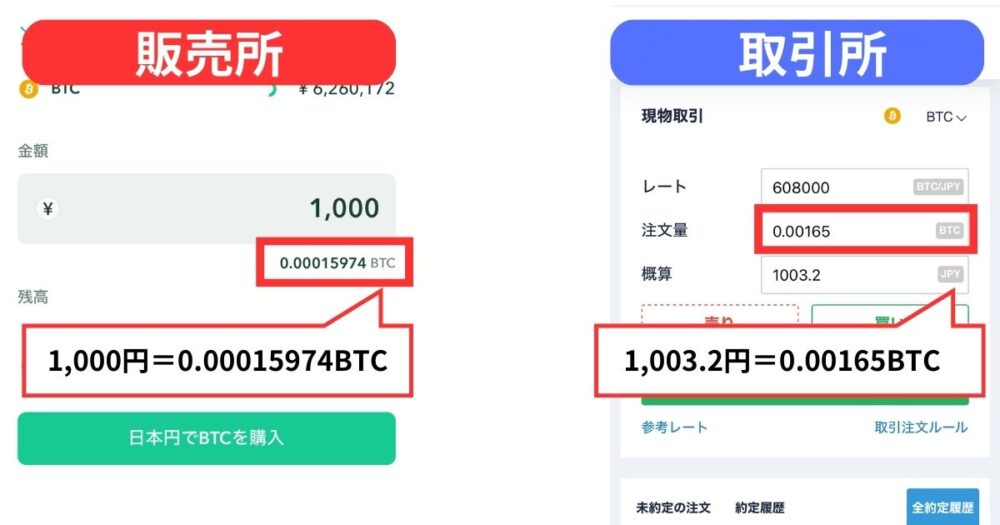
個人的には、取引所での購入がおすすめです。購入手順に慎重さが求められますが、そこまで難しくはないです。

私は最初「販売所」を使っていたけど、慣れてきたら「取引所」を使うようになったよ。
(2)コインチェックで暗号資産を買う方法(販売所)
コインチェックの販売所で暗号資産を買う手順は、以下の2ステップです。
- 銀行からコインチェックへ日本円を振り込む。
- コインチェックで日本円と暗号資産を交換する。
実際の画像を使って解説します。
まずは、あなたのコインチェックの口座情報を確認します。
①コインチェックのアプリを立ち上げます。
画面下の「ウォレット」をタップ⇒画面中央の「入金」をタップします。
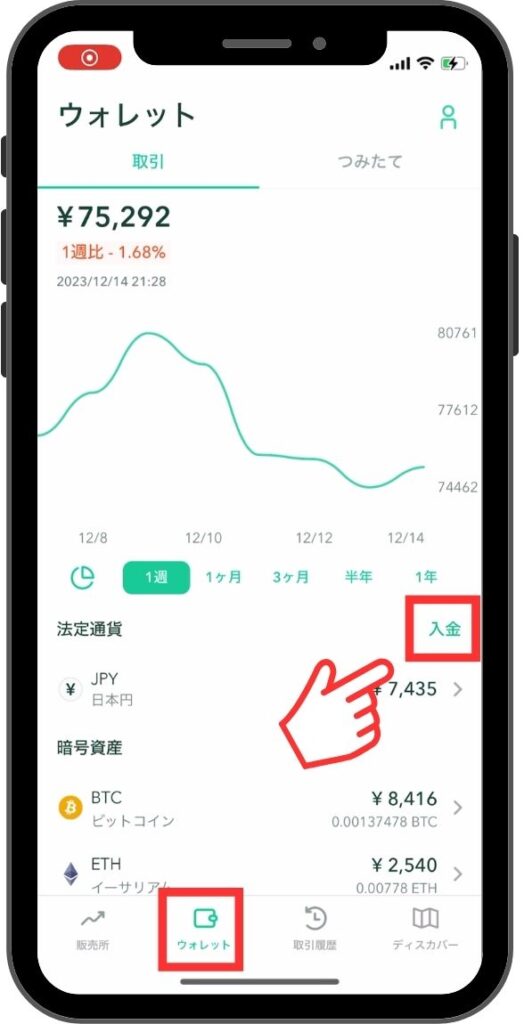
②入金方法を選びます。ここでは「銀行振込」を選びます。
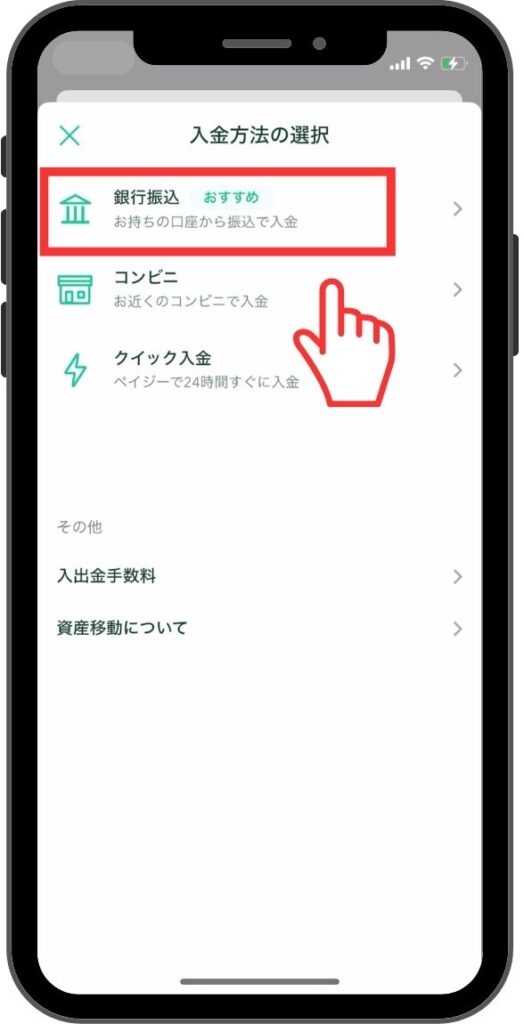
③ここに表示されているのが、あなたのコインチェックの入金用口座の情報です。ここ宛に日本円を振り込むと、コインチェック内にお金が入ります。
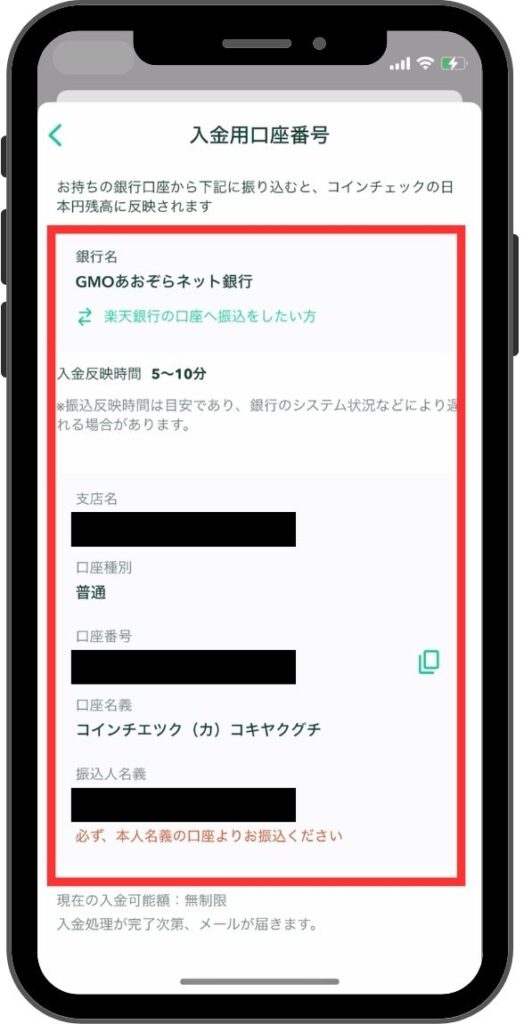
④アプリを開き「販売所」をタップ⇒「購入」タップします。
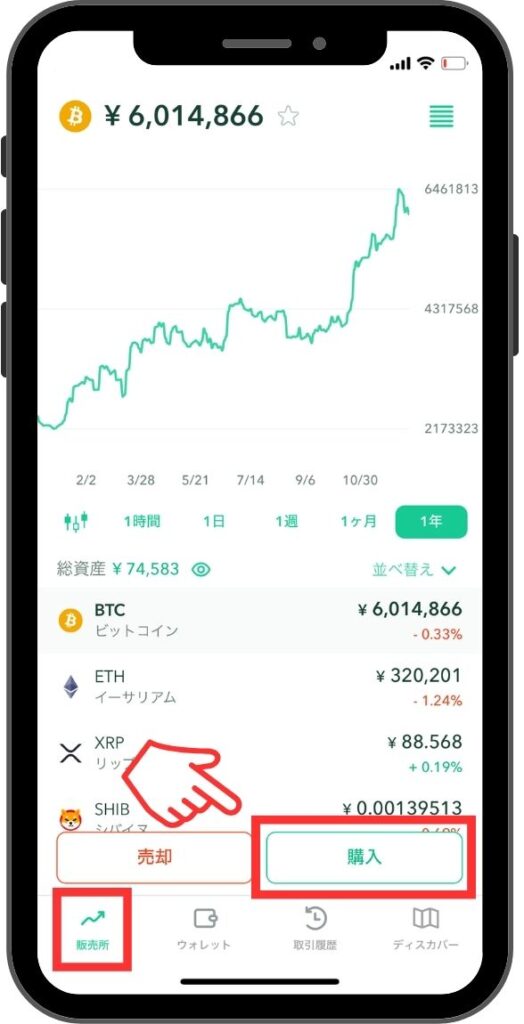
⑤購入したい金額を入力し、「日本円でBTCを購入」をタップすればOKです。
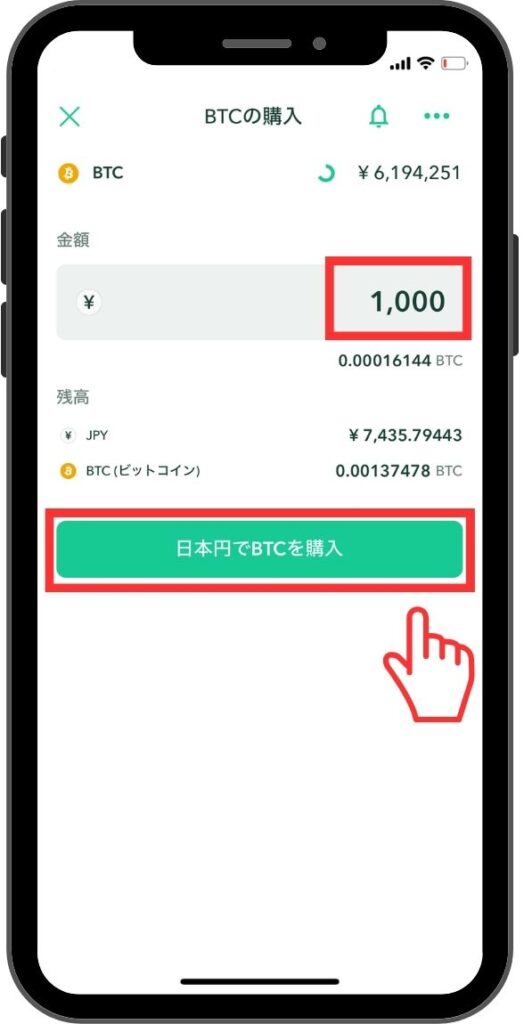
(3)コインチェックで暗号資産を買う方法(取引所)
続いて取引所で暗号資産を買う方法を紹介します。

販売所よりちょっと難しいけど、がんばってついてきてね!
①Google等で「コインチェック ログイン」と入力し、webブラウザ版のコインチェックにログインします。下にスクロールします。
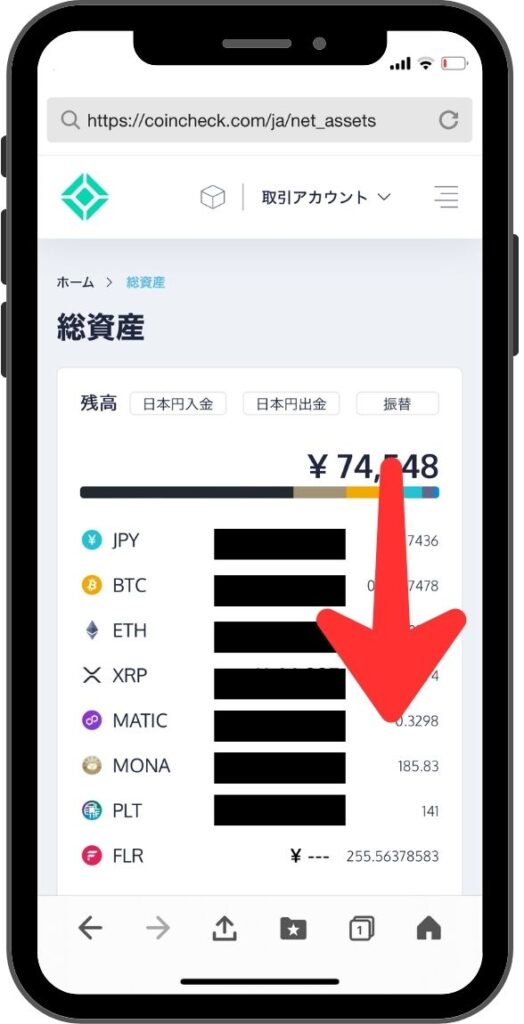
②「ビットコイン取引所」をタップします。
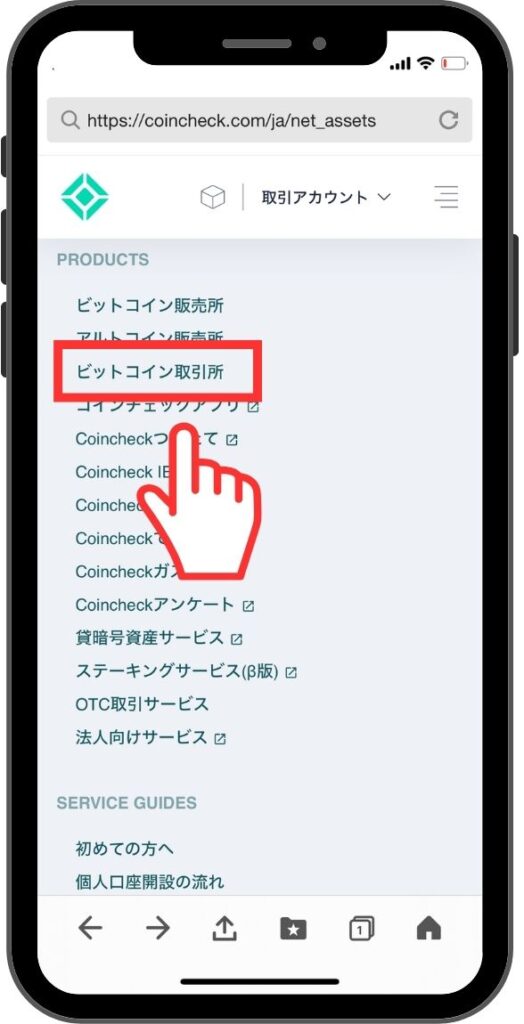
③画面が切り替わります。下にスクロールします。
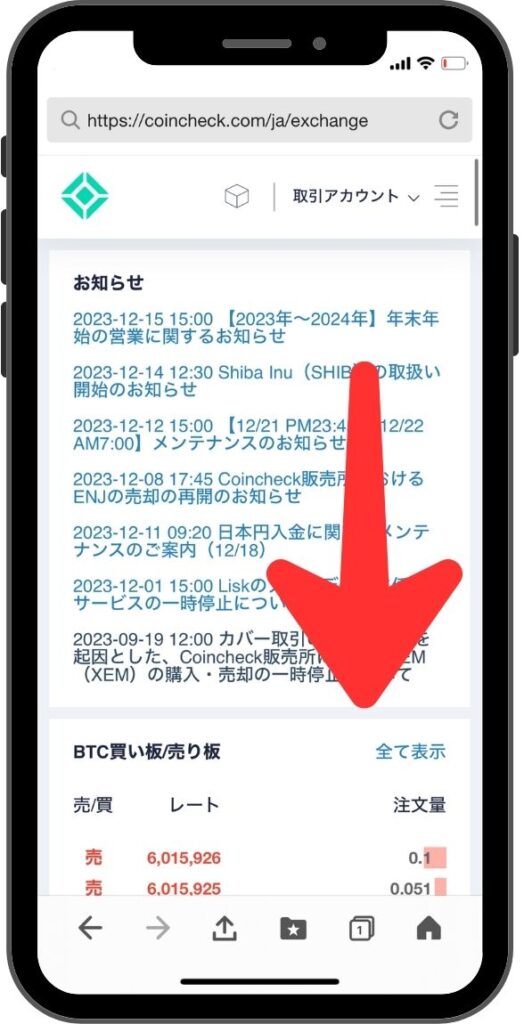
④「レート」と「注文量」(単位はBTC)を入力します。「買い」をタップ⇒「注文する」をタップすれば、ビットコインを買うことができます。
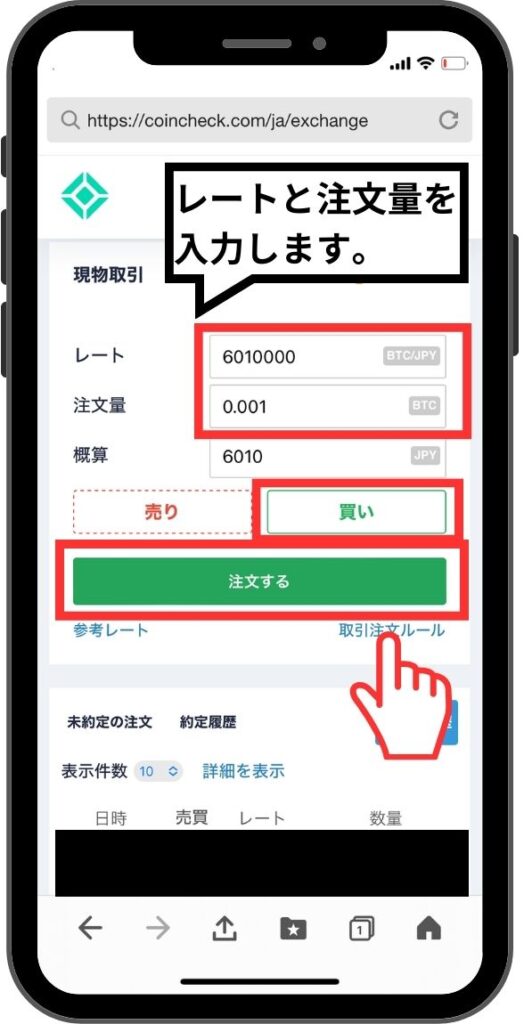

レートはどうやって決めればいいの?
購入画面のすぐ上に、リアルタイムでの取引状況を見ることができます。
ここの「売」と「買」の中間のレートだと、割高な買い物にならず、スムーズに取引が成立します。
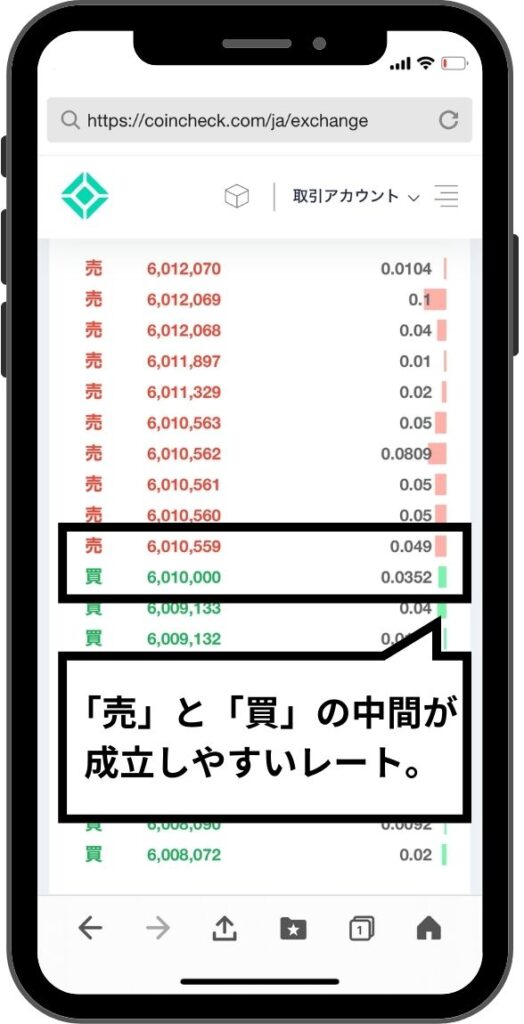

「安く買いたい!!」っていって、レートを安くすると、取引が成立しにくくなるよ。
ちなみに、ビットコイン以外の銘柄を買いたい場合、購入画面で銘柄を切り替えることができます。
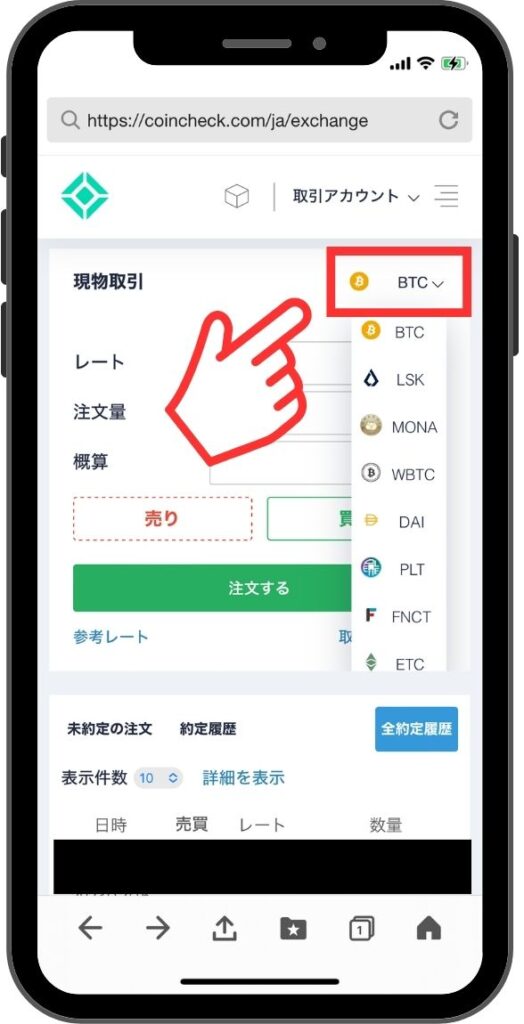
まとめ
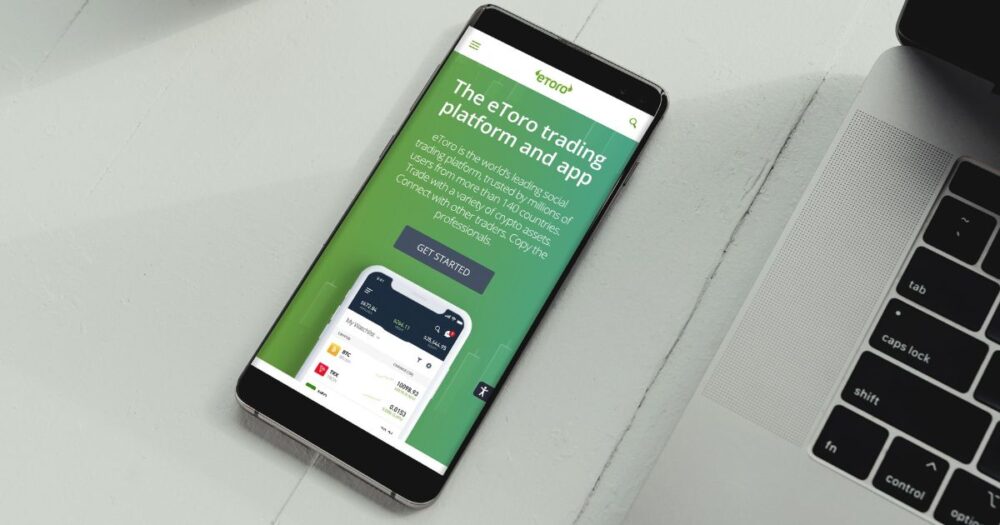
円安の影響でどんどん日本円が弱くなっていく中、円以外の資産の重要が高まっています。
そんな中、暗号資産を資産運用の1つの選択肢として考えている人も増えています。
この記事が、少しでもあなたの資産運用のお役に立てたらうれしいです。
アプリの使いやすさNo1